Содержание:
Данные, импортированные из нескольких источников часто имеют тенденцию содержать несколько копий одних и тех же записей. Таким образом, одной из основных задач очистки данных является удаление повторяющихся значений, гарантируя, что у вас останется только чистый набор уникальных записей.
Вот здесь и появляется функция UNIQUE. Есть несколько способов удалить дубликаты в Google Таблицах, но в этом руководстве мы сосредоточимся на функции UNIQUE. Эта функция Google Таблиц помогает извлекать уникальные значения из заданного диапазона.
Мы внимательно рассмотрим, что она делает, её синтаксис, а также различные способы её использования.
Что делает UNIQUE функция?
Функция UNIQUE принимает диапазон ячеек в Google Таблицах и возвращает уникальные значения в этом диапазоне после удаления дубликатов.
Строки возвращаются в том порядке, в котором они появились в исходном диапазоне ячеек. Самое замечательное в функции UNIQUE, в отличие от других методов удаления дубликатов, заключается в том, что эта функция позволяет удалять дубликаты, не изменяя исходные данные.
Она также работает динамически, поэтому любые изменения, внесенные в исходные данные, также отражаются в результате функции UNIQUE.
Синтаксис функции UNIQUE
Синтаксис функции UNIQUE следующий:
UNIQUE(range, filter_by_column, exactly_once)
Здесь,
- range — это данные, из которых мы хотим извлечь уникальные записи
- filter_by_column — необязательный параметр. Он указывает, нужно ли фильтровать данные по строке или столбцу. Значение FALSE означает, что мы хотим, чтобы он был отфильтрован по строке, а значение TRUE означает, что мы хотим, чтобы он был отфильтрован по столбцу. По умолчанию это значение FALSE.
- exactly_once также является необязательным параметром. Он указывает, нужны ли нам только записи без дубликатов. Значение FALSE означает, что мы хотим включить записи, которые имеют дубликаты ровно один раз, в то время как значение TRUE означает, что мы хотим полностью исключить любую запись, которая имеет дубликаты.
Параметр диапазона может включать в себя либо диапазон имен столбцов, либо диапазон ссылок на ячейки. Функция покажет результат, начиная с ячейки, в которую вы ввели формулу.
Примеры использования функции UNIQUE
Чтобы понять, как использовать функцию UNIQUE, давайте воспользуемся несколькими примерами. Для первых нескольких примеров мы будем использовать следующие данные:
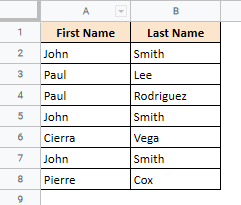
Использование UNIQUE функции для поиска уникальных значений в одном столбце
Давайте рассмотрим случай, когда нам нужны только уникальные имена. Другими словами, мы хотим отображать все имена в наборе данных, при этом каждое имя появляется только один раз.
Для этого мы будем использовать функцию UNIQUE следующим образом:
=UNIQUE(A2:A8)
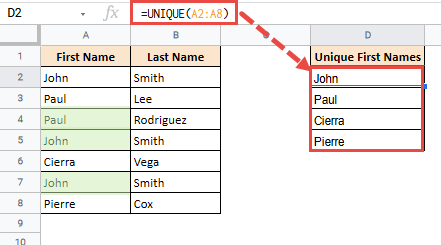
Использование UNIQUE функции для поиска уникальных значений в нескольких столбцах
Теперь давайте рассмотрим случай, когда мы хотим работать с более чем одним столбцом и хотим убедиться, что никакие две строки не имеют одинаковой комбинации имени и фамилии.
Для этого мы будем использовать функцию UNIQUE следующим образом:
= UNIQUE (A2: B8)
Обратите внимание, что мы использовали оба столбца A и B внутри функции UNIQUE.
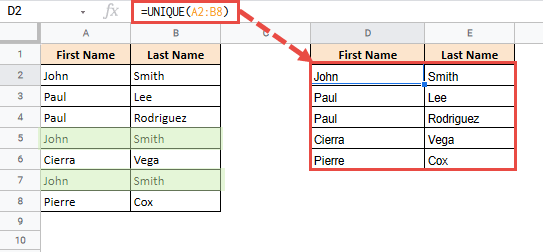
Это означает, что имя Джона Смита не повторяется, хотя в исходном наборе данных оно встречается трижды.
Использование функции UNIQUE в Google Таблицах для фильтрации данных по уникальным значениям
Функция UNIQUE иногда также работает как дублирующий фильтр. Это потому, что мы также можем использовать эту функцию для фильтрации повторяющихся значений. Другими словами, любое значение, которое повторяется в наборе данных, можно удалить из вывода, просто изменив третий параметр функции UNIQUE на TRUE.
Вот как мы можем использовать функцию UNIQUE, чтобы сохранить только неповторяющиеся строки в наборе данных:
=UNIQUE(A2:B8,FALSE,TRUE)
Обратите внимание, что мы также указали второй параметр как FALSE (хотя по умолчанию он уже FALSE). Всякий раз, когда вы хотите указать третий параметр, вы также должны явно указать другие параметры, которые идут перед ним, даже если они являются необязательными.
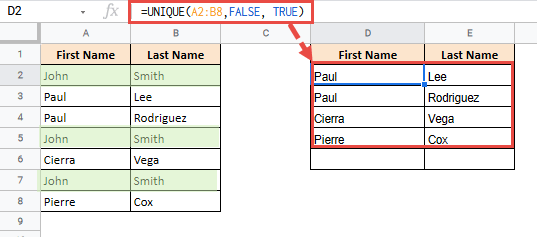
Использование функции UNIQUE для фильтрации данных по столбцу
Мы можем использовать функцию UNIQUE для фильтрации как по строкам, так и по столбцам. Пока что мы видели только примеры фильтрации уникальных значений по строкам. Давайте теперь посмотрим на пример, в котором мы используем функцию UNIQUE для фильтрации записей по столбцу.
Рассмотрим следующий набор данных из 4 столбцов.
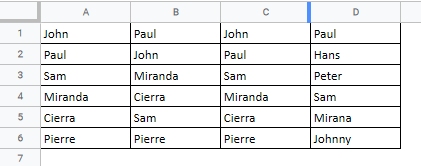
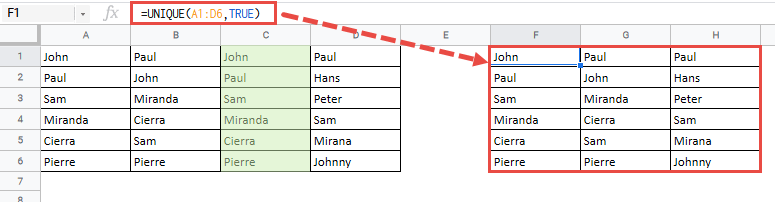
Что следует помнить об UNIQUE функции
Вот несколько моментов, о которых следует помнить при использовании функции UNIQUE значений Google Таблиц:
- Функция UNIQUE динамически удаляет дубликаты, поэтому любые изменения, которые вы вносите в исходные данные, автоматически отражаются в выходных данных функции UNIQUE.
- Вы не можете вносить какие-либо изменения в вывод функции UNIQUE. Если вы попытаетесь это сделать, то получите #REF! error.
- Если вы хотите работать с выводом функции UNIQUE, вы можете выбрать ячейки, которые составляют вывод функции, скопировать их, нажав CTRL + C, а затем вставить их по значению в то же место, нажав CTRL + SHIFT + V. .
Функция UNIQUE отлично работает, если вы хотите удалить записи, в которых все значения повторяются. Однако рассмотрим следующий случай, когда вы хотите удалить запись, когда часть ее повторяется:
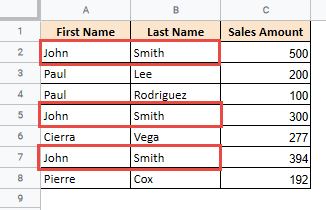
Однако в качестве альтернативы мы могли бы использовать функцию QUERY в Google Таблицах для извлечения уникальных строк, сохраняя при этом некоторые столбцы нетронутыми. Однако объяснение этого метода выходит за рамки этого руководства.
В этом руководстве мы рассмотрели синтаксис и использование функции UNIQUE. Мы также продемонстрировали различные способы и варианты использования, в которых функция Google Таблиц — UNIQUE может применяться для получения различных типов результатов с уникальными значениями. Мы надеемся, что с помощью этого руководства мы смогли дать вам всестороннее представление об этой функции.
